Comment la technologie s'est caractérisée en continuant à innover ses utilisateurs, Windows a décidé de ne pas être en reste. Pour cela, petit à petit il met à jour ses versions pour garantir la pérennité de ses utilisateurs. Alors aujourd'hui tu apprendras comment masquer ou faire disparaître la barre des tâches Windows 10.
Quoi résultat de votre ingéniosité Windows a développé des millions de fonctions qui permettent à l'utilisateur de rendre son séjour à l'ordinateur beaucoup plus confortable. Il se caractérise par un système sûr et beaucoup plus léger que la concurrence.
Masquer la barre des tâches Windows 10
Pour exécuter cette fonction, il faut d'abord cliquer sur la touche Windows, Nous le reconnaîtrons car il a l'icône de ce système d'exploitation. Il est situé entre les touches CTRL et ALT.
Une fois cette clé localisée, on appuie dessus en parallèle avec la touche i. Une fenêtre s'ouvrira immédiatement, là, nous allons cliquer sur Personnalisation> Barre des tâches. Et nous déplaçons notre curseur sur l'option Cacher la barre des tâches de notre bureau.
On sélectionne là et c'est tout, immédiatement la barre des tâches sera cachée de notre écran. Ce qui nous permettra d'avoir beaucoup de vue. plus clair et plus pratique au travail.

Comment rendre la barre des tâches transparente
Pour ca nous utiliserons l'application TranslucentTB. Nous pouvons obtenir l'application dans le Microsoft Store, là, nous écrivons le nom de l'application, vous pouvez le reconnaître par son icône bleue avec les initiales TB. Une fois que je l'ai trouvé, cliquez sur 'Obtenir’ et attendre la fin du processus.
Après avoir téléchargé l'application, initiale, si tu ne le trouves pas, tapez simplement « TranslucentTB’ dans le menu démarrer et lancez-le. Au démarrage, vous devez accepter les conditions, cliquez sur 'Oui'. Quand j'ouvre l'application, apparaîtra dans la barre d'outils et devrait fonctionner, mais, Cliquez sur l'icône, alors dans 'Régulier’ et sélectionnez 'Supprimer’.
Masquer le chercheur de la barre des tâches dans Windows 10
Allez simplement dans la barre des tâches, faites un clic droit là-bas et recherchez 'Rechercher'. Lorsque vous vous positionnez dans cette section, vous verrez trois options, pour masquer la barre de recherche Windows 10 cliquez sur 'Caché’.
Comment supprimer des icônes de la barre des tâches
Si vous avez des icônes épinglées dans la barre des tâches, allez simplement sur le programme que vous souhaitez supprimer et faites un clic droit. L'option s'affichera 'Détacher de la barre des tâches', sélectionnez-le et cette icône sera supprimée automatiquement. Répétez ce processus pour chaque icône que vous souhaitez supprimer de la barre des tâches Windows 10
Masquer la barre des tâches dans Windows Vista / 7 Oui 8
Allez dans la barre des tâches et appuyez sur le bouton droit de la souris. Là, recherchez l'option 'Propriétés’ et cliquez dessus. Vous devez rechercher l'option ‘Masquer automatiquement la barre des tâches’ et l'activer, puis cliquez sur 'OK’ et la barre sera masquée automatiquement.
Que faire lorsque la barre des tâches n'est pas masquée?
Si vous activez l'option de masquage, il ne devrait pas y avoir de problèmes, très probablement vous ne l'avez pas fait correctement. Dans ce cas, suivez les instructions que nous vous avons données avant et vérifiez que vous avez tout fait correctement. En même temps, vous pouvez essayer d'autres options qui apparaissent dans les paramètres de la barre des tâches.
Qu'est-ce que Windows?
C'est un système d'exploitation qui permet un partage et une gestion faciles informations créées par l'utilisateur. Conçu principalement pour les ordinateurs et les ordinateurs portables dans lesquels nous pouvons facilement télécharger ce programme.
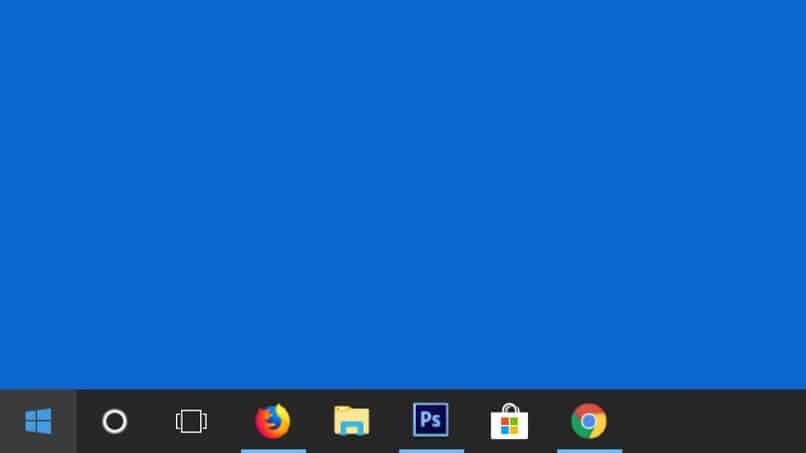
Sa principale caractéristique est l'interface beaucoup plus rapide, axé sur les graphiques. Il affiche également vos applications et programmes avec des icônes qui facilitent la recherche des utilisateurs.
Il dispose également d'un système de sécurité assez fiable, et pas seulement ça, il permet au public de personnaliser son bureau en quelques étapes assez simples.
Pourquoi choisir Windows 10?
C'est un programme beaucoup plus rapide et efficace que ses versions précédentes. Il permet à ses utilisateurs de gérer et afficher le contenu de manière plus accessible.
Et si vous êtes fan du bouton home, dans cette version vous l'avez récupéré. Et cette fois combiné avec l'interface précédente appelée Metro et ses boîtes de mosaïque entièrement personnalisables..
En plus de cela les icônes ont un design beaucoup plus agréable, vous pouvez les redimensionner selon vos préférences. Obtenez un duo spectaculaire qui s'adapte parfaitement à vos besoins et vos goûts.
Microsoft gagne beaucoup en popularité avec son assistant vocal Cortana, et devient le meilleur ami de Windows 10. Puisque vous décidez d'entrer votre appareil, cette option s'offre à vous 24 heures de la journée.
Aussi pour vous raconter des blagues et vous donner des recommandations selon vos goûts. Eh bien, analysez la permanence sur votre appareil pour apprendre à vous connaître et interagir avec vous.
Et si vous êtes amateur de jeux vidéo, vous avez atteint le bon programme, puisque Windows dans cette nouvelle version est compatible avec Xbox. Tu peux Accédez à vos jeux Xbox directement depuis votre ordinateur.
Windows 10 est entièrement synchronisé avec le Windows Store. Ce qui est synonyme du fait que nous pouvons télécharger des applications depuis le Windows Store beaucoup plus rapidement. car il n'est pas nécessaire de télécharger des programmes inutiles pour l'avoir sur votre PC.
Windows 10 Contre Windows 8
L'écran de démarrage de Windows 8 On pourrait le définir comme un peu plus complexe que Windows 10. Bon, il s'agit d'une interface conçue pour être utilisée avec des écrans tactiles.
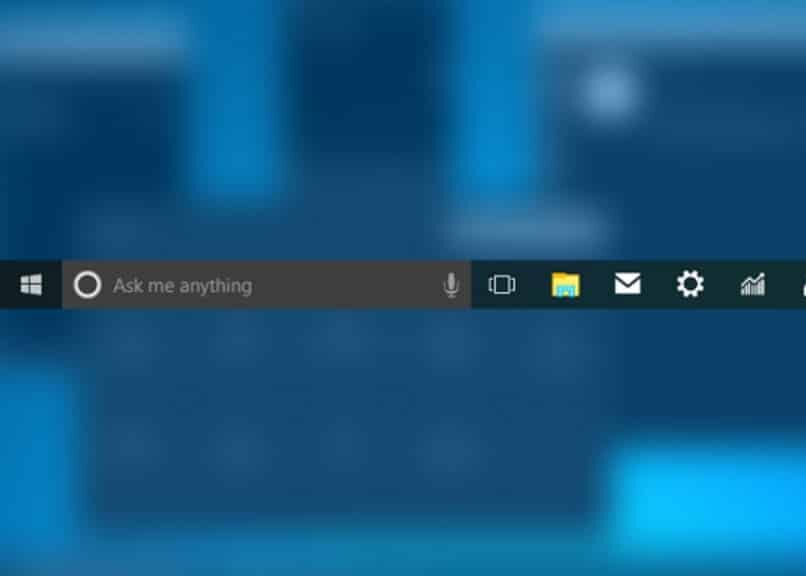
en plus, défile horizontalement pendant que Windows 10 le fait verticalement. Différent dans le menu démarrer mais Pensé principalement au modèle tactile.
Concernant les applications Windows 10, ici, nous avons des applications assez connues telles que Twitter et Facebook disponibles. Nous pouvons les ouvrir et les visualiser comme des fenêtres et l'adapter à nous: Redimensionnez-les et déplacez-les là où nous en avons besoin.
En ce qui concerne Menu de configuration de Windows 8 Il a l'avantage car dans la version Windows 10 les fonctionnalités sont très limitées et toutes les actions doivent être évaluées avant ce menu.
Article similaire:
- Comment récupérer facilement un contact supprimé sur Snapchat
- Téléchargements Steam: où sont les jeux enregistrés sur mon PC
- Le toucher de mon mobile Samsung ne fonctionne PAS | Solutions rapides
- Comment ajouter des jeux à la bibliothèque Discord
- Comment définir une sonnerie ou un message personnalisé: Android ou iOS
- Comment demander un remboursement sur Steam: le temps qu'il faut?






